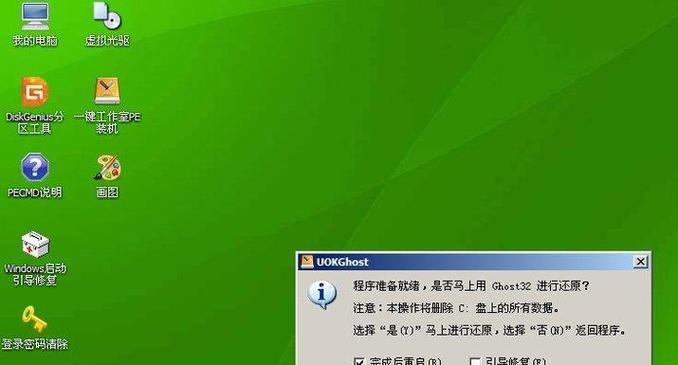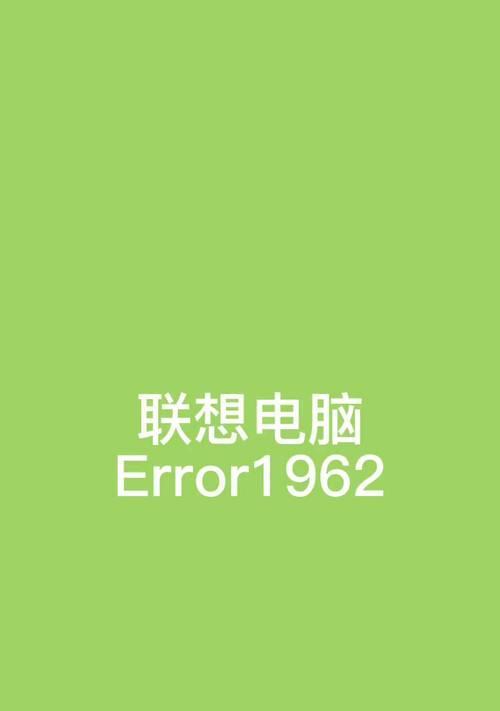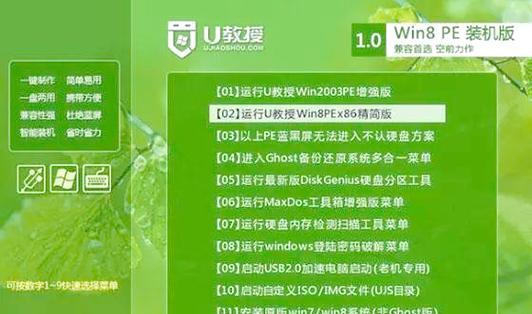随着技术的发展,电脑已经成为人们生活和工作中必不可少的工具之一。而打印机作为电脑的重要外设之一,对于需要打印文件的人来说更是必不可少。然而,在使用Win7操作系统时,有时会遇到无法正常安装打印机驱动的问题,这给用户带来了很多困扰。本文将介绍Win7打印机驱动无法安装的原因及解决方法,帮助用户顺利解决这个问题。

无法找到适用于Win7的打印机驱动
对于一些较老的打印机型号,可能无法在官方网站或WindowsUpdate中找到适用于Win7的驱动程序,导致无法正常安装。解决方法可以尝试以下两种途径。
下载并安装通用打印机驱动
有些打印机品牌提供了通用的打印机驱动程序,可以适用于多个型号。用户可以去官方网站或其他可靠的下载网站搜索并下载相应的通用打印机驱动程序。

联系打印机制造商获取最新驱动
如果找不到通用打印机驱动,用户可以尝试联系打印机制造商,询问是否有适用于Win7的最新驱动程序。制造商可能会提供特殊支持以解决驱动安装问题。
确认驱动是否与操作系统位数匹配
在安装打印机驱动时,需要确保驱动程序与操作系统的位数匹配。比如,64位的Win7系统需要安装64位的打印机驱动,而32位的Win7系统则需要安装32位的打印机驱动。如果不匹配,可能会导致无法安装。
检查并卸载冲突的旧版驱动程序
如果之前曾经安装过同一品牌或型号的打印机,并且未完全卸载其驱动程序,可能会导致新版驱动无法正常安装。这时可以通过设备管理器或卸载程序来检查和卸载旧版驱动程序。

关闭杀毒软件和防火墙
杀毒软件和防火墙可能会对打印机驱动的安装过程产生干扰。为了避免这种情况,可以尝试在安装驱动之前临时关闭杀毒软件和防火墙。
使用管理员权限运行驱动安装程序
在安装驱动程序时,可以尝试以管理员权限运行安装程序,以确保具有足够的权限进行安装。
更新操作系统和驱动程序
确保Win7系统及相关驱动程序已经更新到最新版本,可以通过WindowsUpdate或官方网站进行升级。
检查USB连接和线缆问题
在安装打印机驱动之前,需要确保USB连接正常,并检查打印机和电脑之间的连接线缆是否良好。
重启电脑和打印机
有时,重启电脑和打印机可以解决一些驱动安装问题。尝试重启后再次安装打印机驱动程序。
清除注册表中的打印机驱动残留
如果之前曾经多次安装和卸载打印机驱动,可能会在注册表中留下一些残留。可以使用注册表编辑器清除这些残留,然后重新安装驱动。
使用驱动程序更新工具
有些第三方工具可以帮助用户自动检测并更新过时或不兼容的驱动程序。用户可以尝试使用这些工具来解决打印机驱动安装问题。
咨询技术支持或求助社区论坛
如果以上方法都没有解决问题,用户可以尝试联系打印机制造商的技术支持,或者在相关的社区论坛上求助其他用户,寻求更专业的帮助和解决方案。
备份重要文件,重装操作系统
如果以上方法仍然无法解决问题,用户可以考虑备份重要文件后,重装Win7操作系统,以确保系统的干净和稳定。
在Win7操作系统中,打印机驱动无法正常安装是一个常见的问题。本文介绍了15种常见的解决方法,包括下载通用驱动、联系制造商获取最新驱动、检查位数匹配、卸载冲突驱动、关闭杀毒软件等。希望这些方法能够帮助到遇到问题的用户,使他们能够顺利安装打印机驱动,正常使用打印功能。